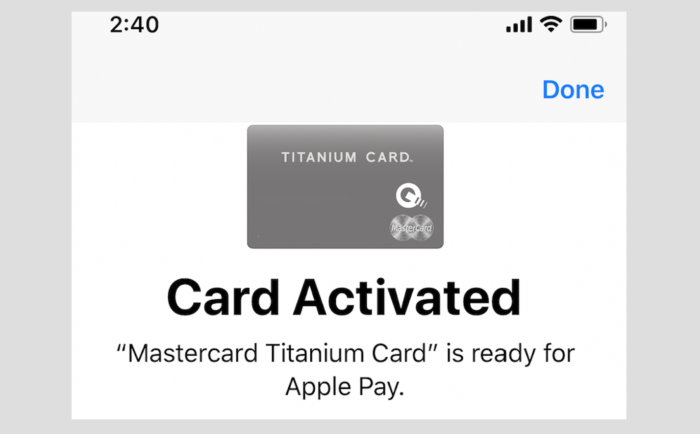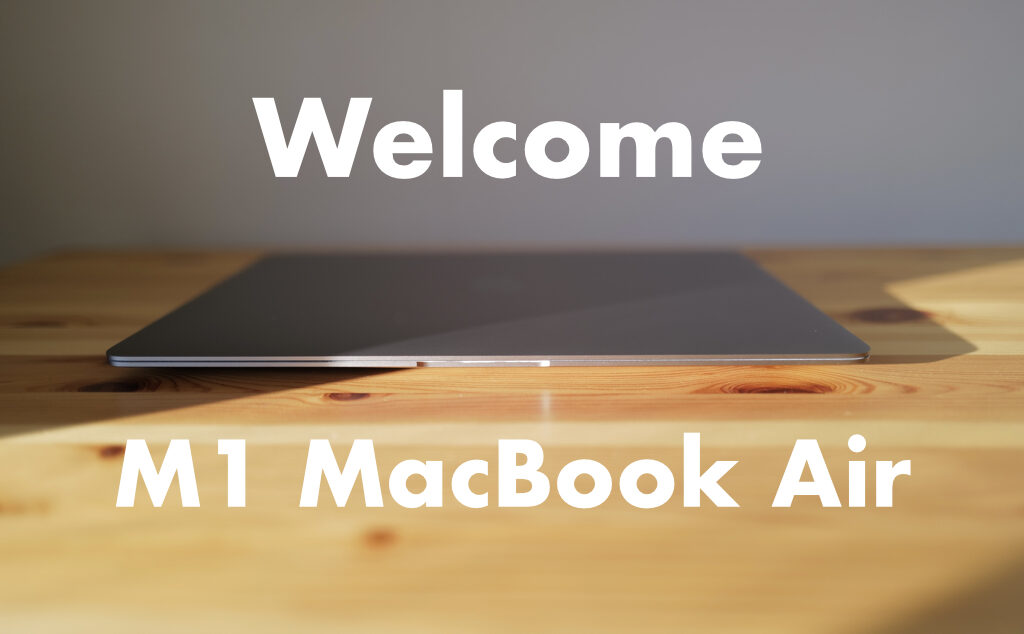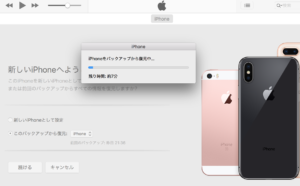日常の大部分をiPhoneに頼っている者としては、電池の残量を正確に理解しておくことは重要である。
iPhone X以降のモデルでは画面上部にある切り欠きエリアの影響でバッテリー残量を%表示できない。これは電池の残りをいつも気にしている人にとっては死活問題である。
バッテリー残量(%)をウィジェットで見たい場合、結論から言うと以下の手順を取る必要がある。
- Apple WatchやAirPods等をペアリングする
- ウィジェット設定からバッテリー項目を追加
上記1.の手順をふまないと2.でバッテリーがウィジェットに表示されないので注意すること。
それでは僕が設定の際にぶつかったトラブルと解決方法、考察を記載していこう。
バッテリー残量パーセント表示を見る方法
「コントロールセンターで見る方法」と「ウィジェットで見る方法」と2つある。
コントロールセンターは、ホーム画面の右上から下方向スワイプで引き出すもの。これは最初からできるようになっている。
ウィジェットで見るにはバッテリーという項目を登録する必要がある。「バッテリー」をウィジェットに入れられるという情報は、Apple系ガジェットブロガーさんの記事で事前に知っていたので、iPhone X入手後に早速設定してみようとした・・・
ウィジェットにバッテリー項目を登録する
ホーム画面から右にスワイプしてホーム画面左側に隠れているウィジェットを引き出す。
ウィジェット画面一番下にある編集ボタンをタップ。
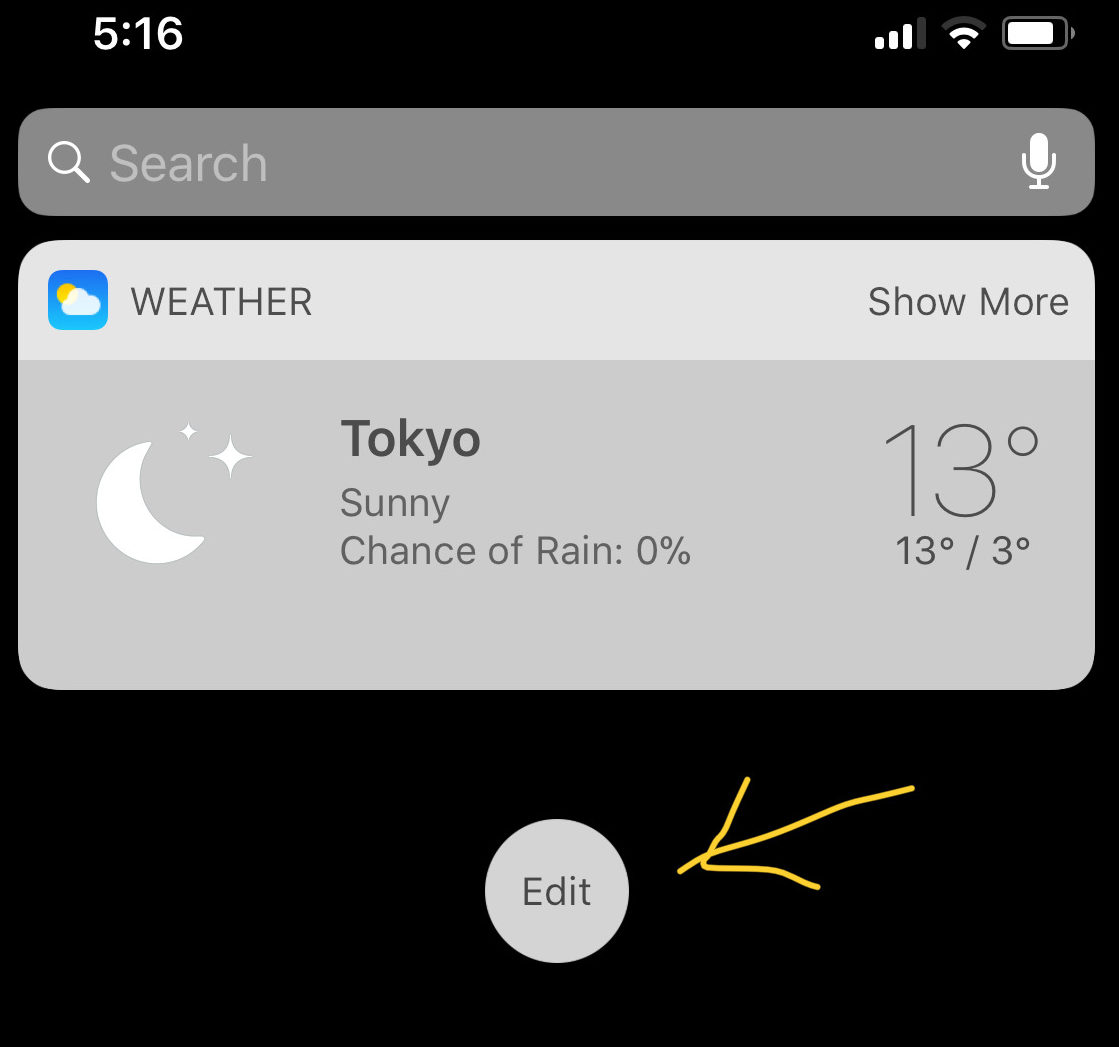
次にバッテリーを追加。。。
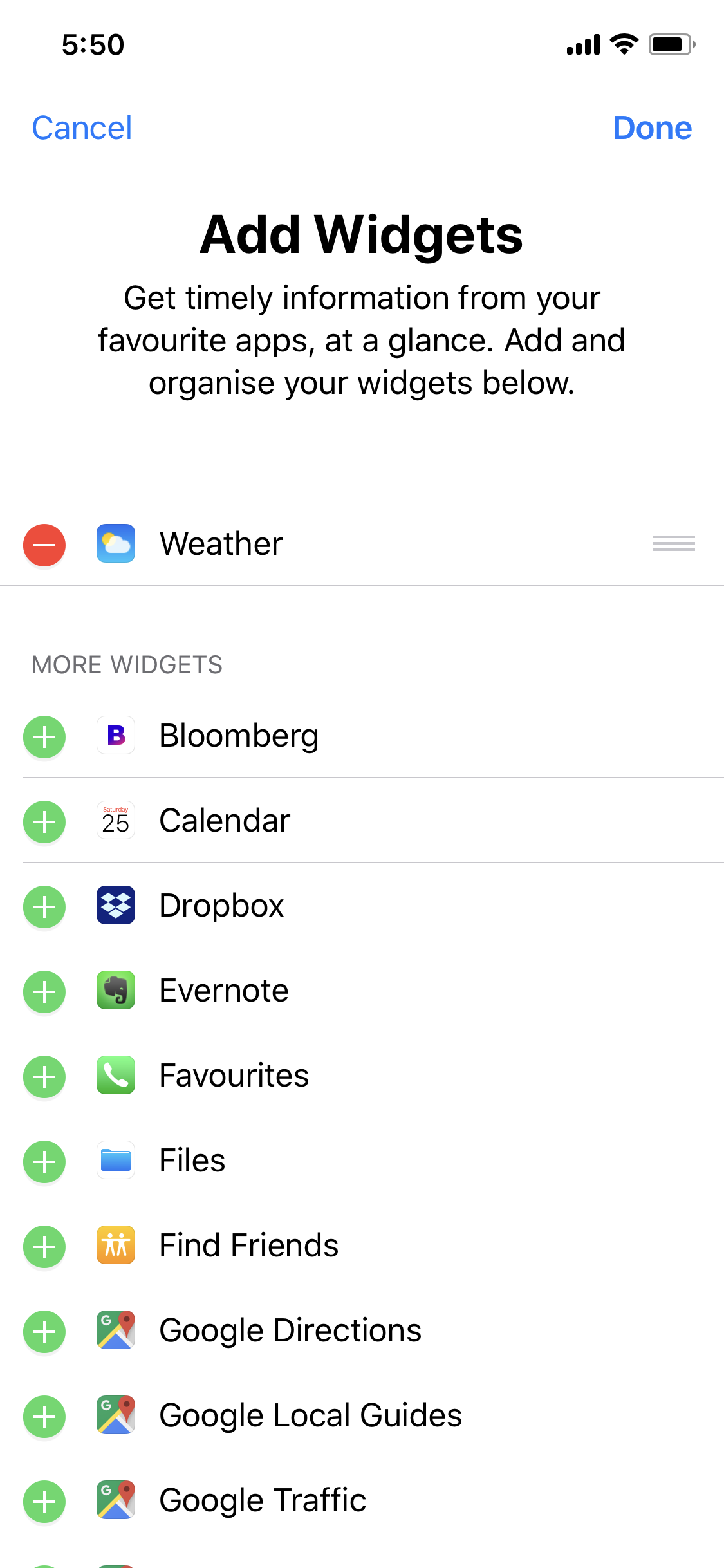
のはずが、バッテリーという項目が見つからない。他のブロガーさんのiPhone Xにはあるのに。
なぜ?
ウィジェットでバッテリー残量(%)を見るために必要なもの
どうやら、Apple WatchやAirPodsをペアリングしないとウィジェットにバッテリーの項目は出てこないらしい。
おそらくリモートでバッテリー残量を確認する機能なのだろう。合わせてiPhoneの電池残量も表示してくれているものと思われる。(付属機器を使っていないときはiPhone Xの電池残量(%)だけが表示されるという機能になっているのではないかと推測する。)
幸いなことに僕は今回iPhone Xに合わせてAirPodsも購入している。早速セッティングしてみた。

AirPodsペアリングの後、改めて同様の作業を行ってみる(ウィジェット設定)
すると、、、
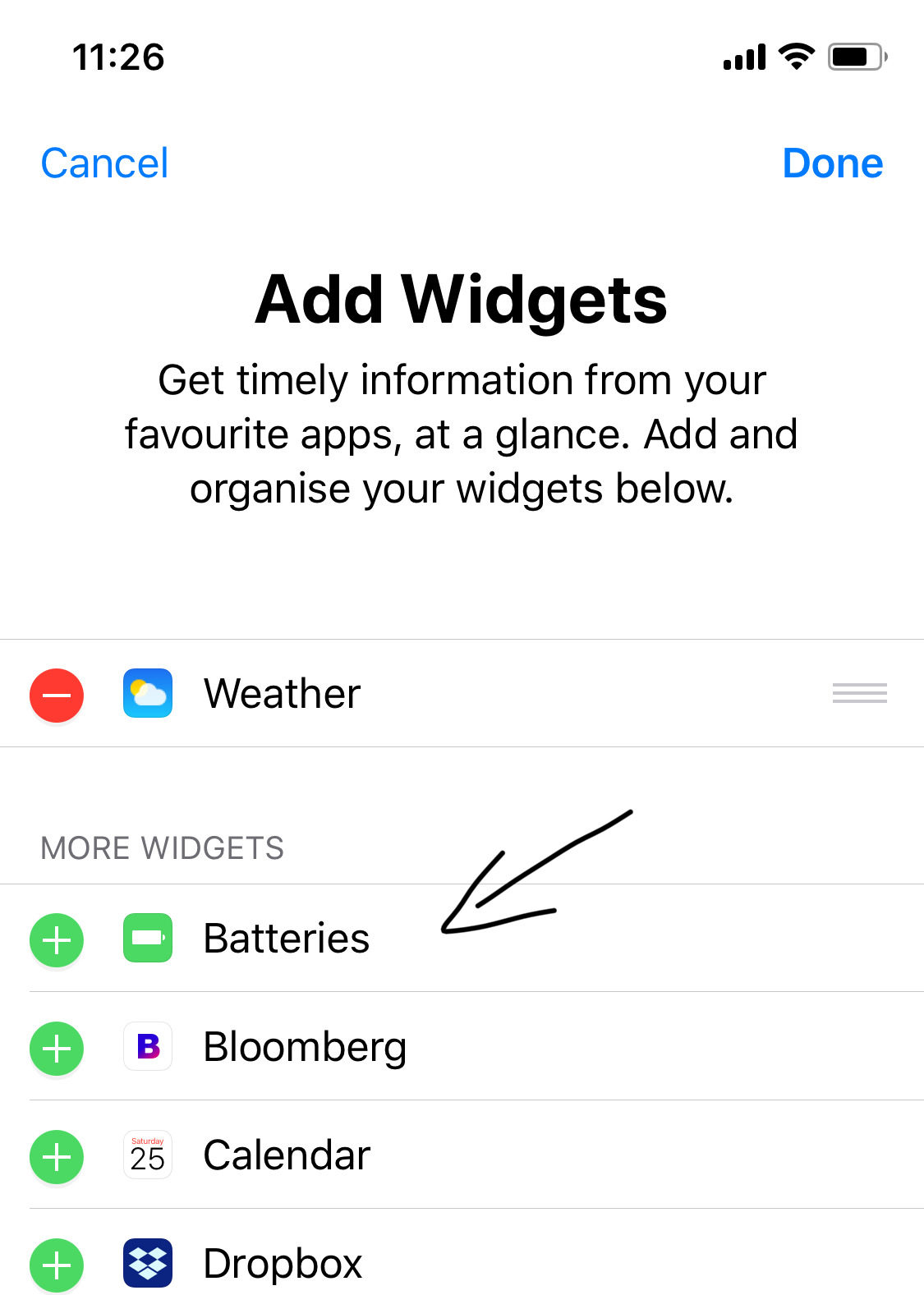
バッテリー項目が追加されている!
+ボタンをタップしてウィジェットへの追加完了。
登録完了
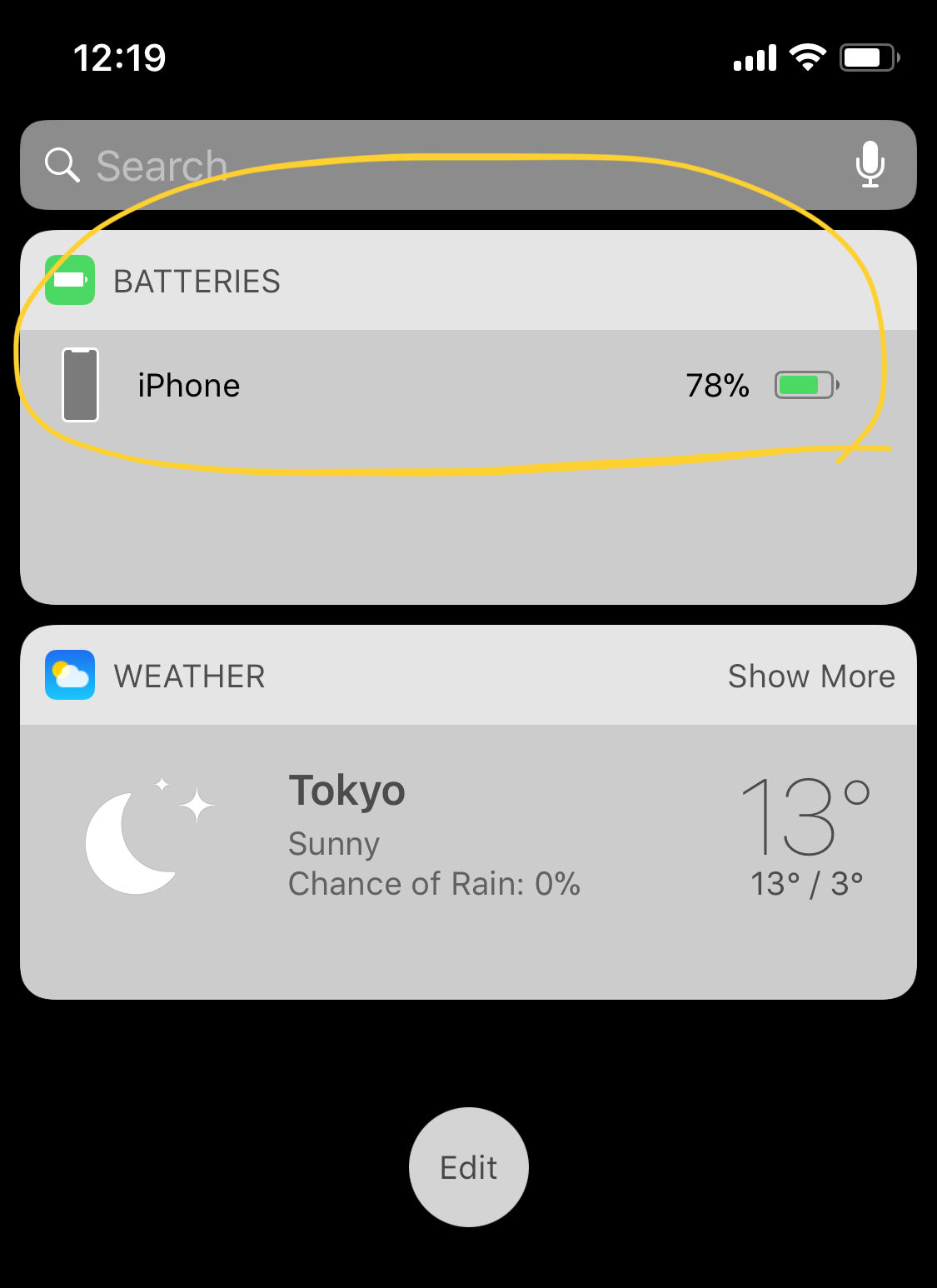
ウィジェットでバッテリー残量を%表示できるようになった。
これでホーム画面から右にスワイプするだけで電池残量(%)が確認できる。
まとめ
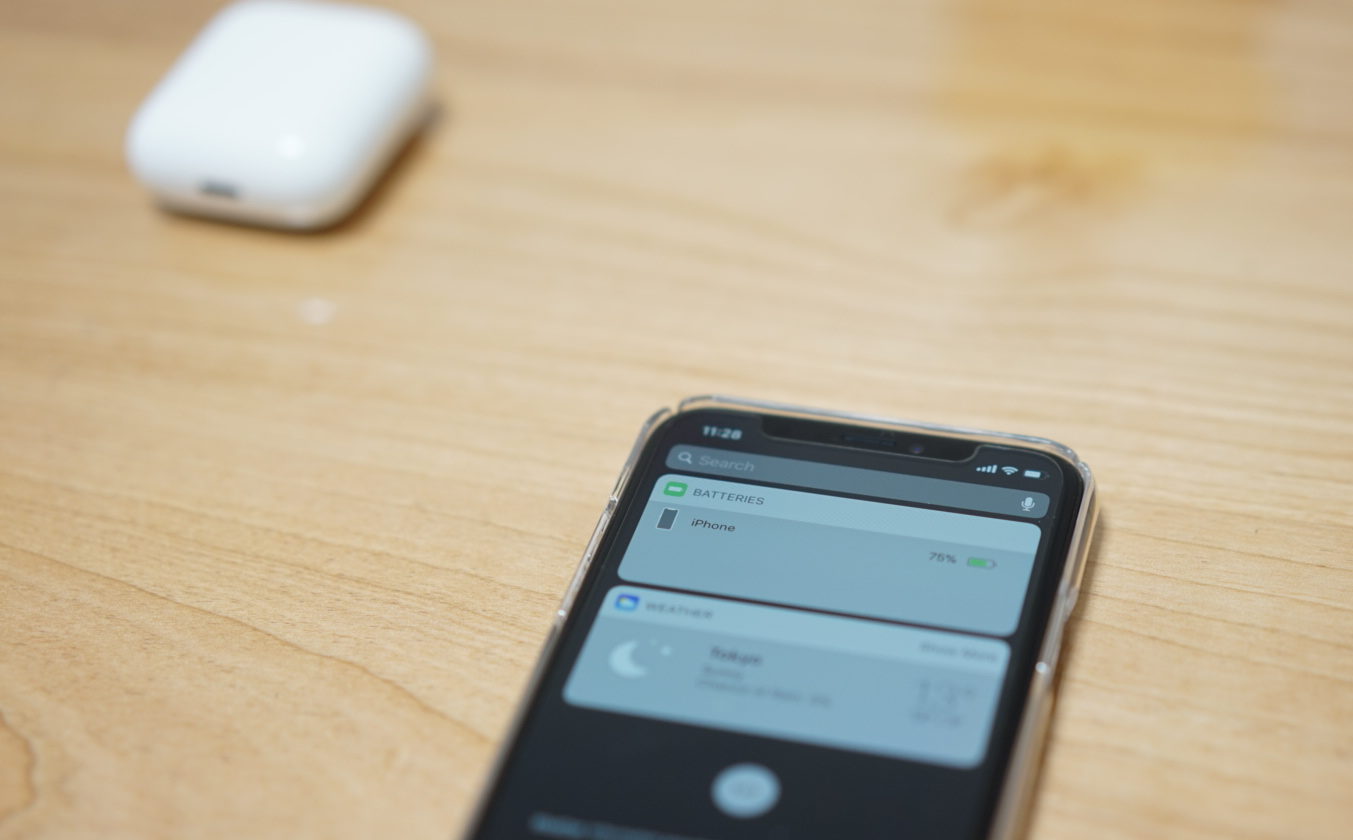
iPhone Xでバッテリー残量(%:パーセント表示)をウィジェットに登録するには、ある条件を満たす必要がある。
最初からApple WatchやAirPodsを使っている人は条件を満たしている状態にあるが、そうじゃない人には使えない機能となっている。
コントロールセンター呼び出しは親指のアクセス上遠く、若干やりにくさがあるので、ぜひ誰でもウィジェットで電池残量パーセント表示を見れるようにしてほしい(もちろん分かりやすければ別の方法でも)と思う。
細かいことは気にするなというAppleさんのメッセージなんだとは思うけど。。